随着科技的进步,越来越多的人开始喜欢自己搭建个性化的台式机,而安装系统是其中的一项重要步骤。本文将为您介绍使用台式机光驱安装系统的简易教程,让您能够轻松实现自己的个性化梦想。
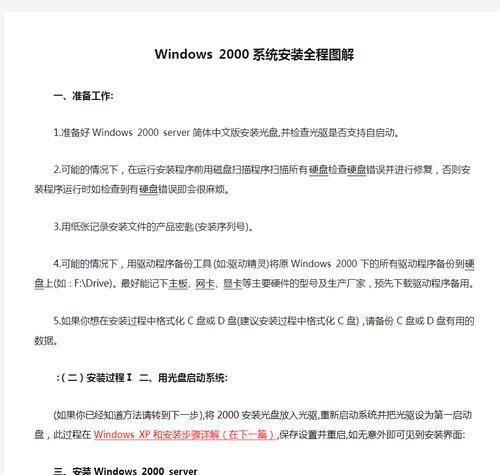
1.确认光驱型号和系统镜像

在进行安装之前,首先要确认自己的光驱型号,并下载与之匹配的系统镜像文件。
2.制作系统安装盘
将下载好的系统镜像文件刻录到一张空白光盘或者制作一个启动U盘。

3.关闭电脑并插入安装盘
将制作好的安装盘插入台式机的光驱中,并关闭电脑。
4.进入BIOS设置
开机时按下相应按键进入BIOS设置界面,一般是按下Del键或F2键。
5.设置启动顺序
在BIOS设置界面中找到“Boot”选项,将光驱设置为第一启动设备。
6.保存并退出BIOS设置
按下相应按键保存设置并退出BIOS,使设置生效。
7.启动台式机
重新启动台式机,系统将自动从光驱中启动。
8.开始安装系统
根据安装界面的提示,选择相应的语言和安装选项,然后点击“下一步”开始安装系统。
9.分区和格式化硬盘
根据个人需要,选择分区和格式化硬盘的方式,然后点击“确定”继续安装。
10.安装系统文件
系统会自动将系统文件复制到硬盘中,并在安装过程中进行相关设置。
11.设置用户名和密码
在安装过程中,系统会要求设置用户名和密码等信息,填写完毕后点击“下一步”。
12.完成安装
系统会继续进行一系列设置和文件复制过程,待安装完成后会自动重启台式机。
13.检查系统安装是否成功
在重启后,可以进入新安装的系统界面,检查是否安装成功,并进行相应的系统设置。
14.安装驱动程序和软件
根据个人需求,在系统安装完成后,可以安装相应的驱动程序和软件以保证系统正常运行。
15.系统安装完成,享受个性化台式机
经过以上步骤,您已成功使用台式机光驱安装系统,可以开始享受个性化台式机带来的便利和乐趣。
通过本文的教程,您可以轻松地使用台式机光驱安装系统。只需准备好系统镜像、制作安装盘、进行相应的BIOS设置,然后按照安装界面的提示完成系统安装和设置即可。祝您搭建出完美的个性化台式机!







